pairing phone JEEP WRANGLER UNLIMITED 2019 Notice d'entretien (in French)
[x] Cancel search | Manufacturer: JEEP, Model Year: 2019, Model line: WRANGLER UNLIMITED, Model: JEEP WRANGLER UNLIMITED 2019Pages: 392, PDF Size: 6.15 MB
Page 344 of 392
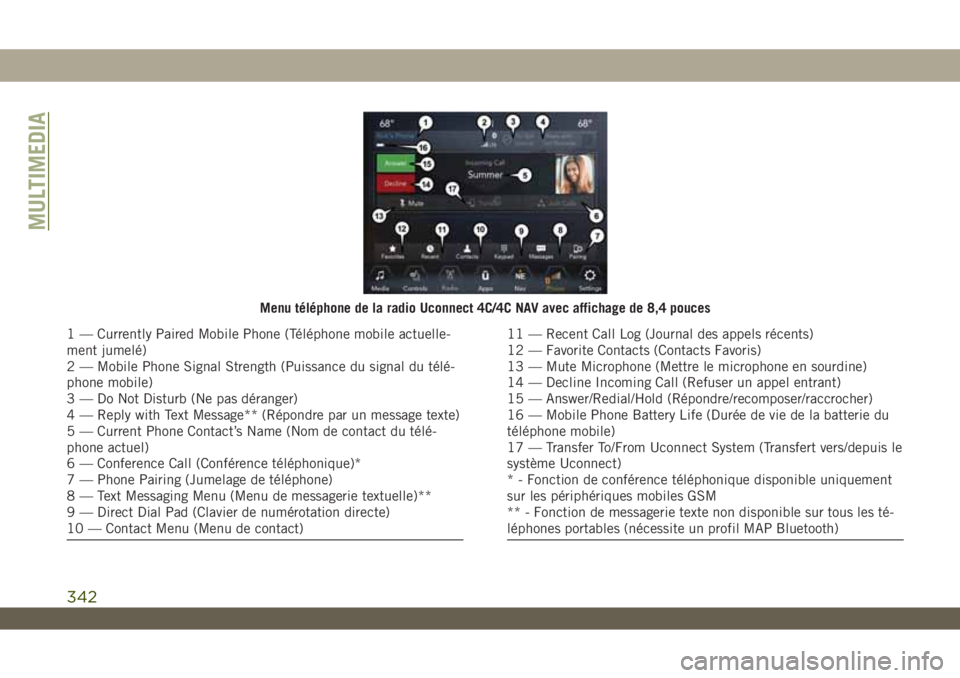
Menu téléphone de la radio Uconnect 4C/4C NAV avec affichage de 8,4 pouces
1 — Currently Paired Mobile Phone (Téléphone mobile actuelle-
ment jumelé)
2 — Mobile Phone Signal Strength (Puissance du signal du télé-
phone mobile)
3 — Do Not Disturb (Ne pas déranger)
4 — Reply with Text Message** (Répondre par un message texte)
5 — Current Phone Contact’s Name (Nom de contact du télé-
phone actuel)
6 — Conference Call (Conférence téléphonique)*
7 — Phone Pairing (Jumelage de téléphone)
8 — Text Messaging Menu (Menu de messagerie textuelle)**
9 — Direct Dial Pad (Clavier de numérotation directe)
10 — Contact Menu (Menu de contact)11 — Recent Call Log (Journal des appels récents)
12 — Favorite Contacts (Contacts Favoris)
13 — Mute Microphone (Mettre le microphone en sourdine)
14 — Decline Incoming Call (Refuser un appel entrant)
15 — Answer/Redial/Hold (Répondre/recomposer/raccrocher)
16 — Mobile Phone Battery Life (Durée de vie de la batterie du
téléphone mobile)
17 — Transfer To/From Uconnect System (Transfert vers/depuis le
système Uconnect)
* - Fonction de conférence téléphonique disponible uniquement
sur les périphériques mobiles GSM
** - Fonction de messagerie texte non disponible sur tous les té-
léphones portables (nécessite un profil MAP Bluetooth)
MULTIMEDIA
342
Page 347 of 392
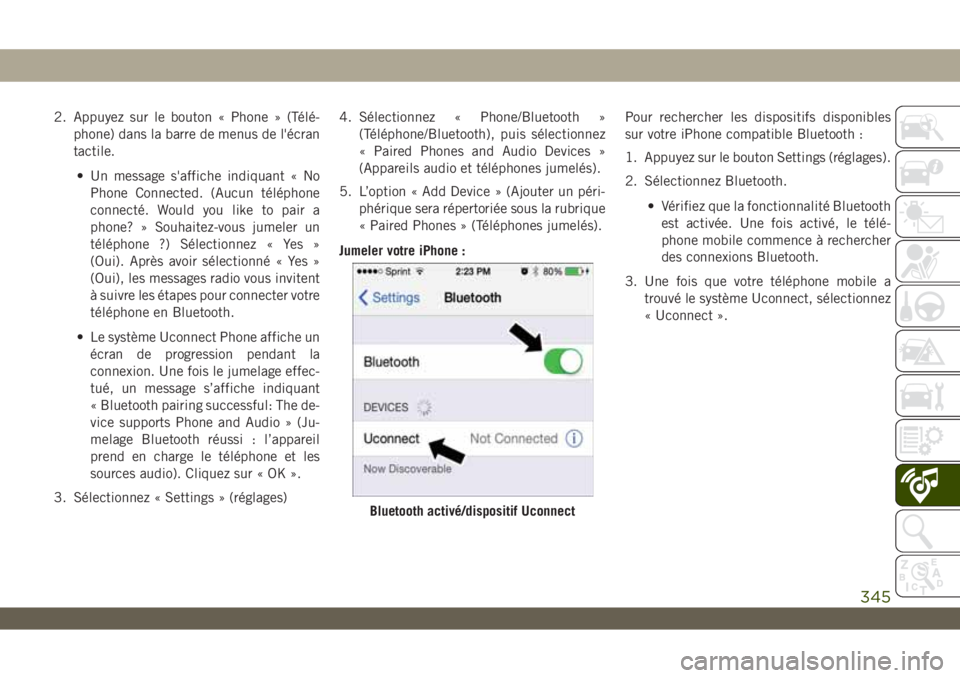
2. Appuyez sur le bouton « Phone » (Télé-
phone) dans la barre de menus de l'écran
tactile.
• Un message s'affiche indiquant « No
Phone Connected. (Aucun téléphone
connecté. Would you like to pair a
phone? » Souhaitez-vous jumeler un
téléphone ?) Sélectionnez « Yes »
(Oui). Après avoir sélectionné « Yes »
(Oui), les messages radio vous invitent
à suivre les étapes pour connecter votre
téléphone en Bluetooth.
• Le système Uconnect Phone affiche un
écran de progression pendant la
connexion. Une fois le jumelage effec-
tué, un message s’affiche indiquant
« Bluetooth pairing successful: The de-
vice supports Phone and Audio » (Ju-
melage Bluetooth réussi : l’appareil
prend en charge le téléphone et les
sources audio). Cliquez sur « OK ».
3. Sélectionnez « Settings » (réglages)4. Sélectionnez « Phone/Bluetooth »
(Téléphone/Bluetooth), puis sélectionnez
« Paired Phones and Audio Devices »
(Appareils audio et téléphones jumelés).
5. L’option « Add Device » (Ajouter un péri-
phérique sera répertoriée sous la rubrique
« Paired Phones » (Téléphones jumelés).
Jumeler votre iPhone :Pour rechercher les dispositifs disponibles
sur votre iPhone compatible Bluetooth :
1. Appuyez sur le bouton Settings (réglages).
2. Sélectionnez Bluetooth.
• Vérifiez que la fonctionnalité Bluetooth
est activée. Une fois activé, le télé-
phone mobile commence à rechercher
des connexions Bluetooth.
3. Une fois que votre téléphone mobile a
trouvé le système Uconnect, sélectionnez
« Uconnect ».
Bluetooth activé/dispositif Uconnect
345
Page 351 of 392
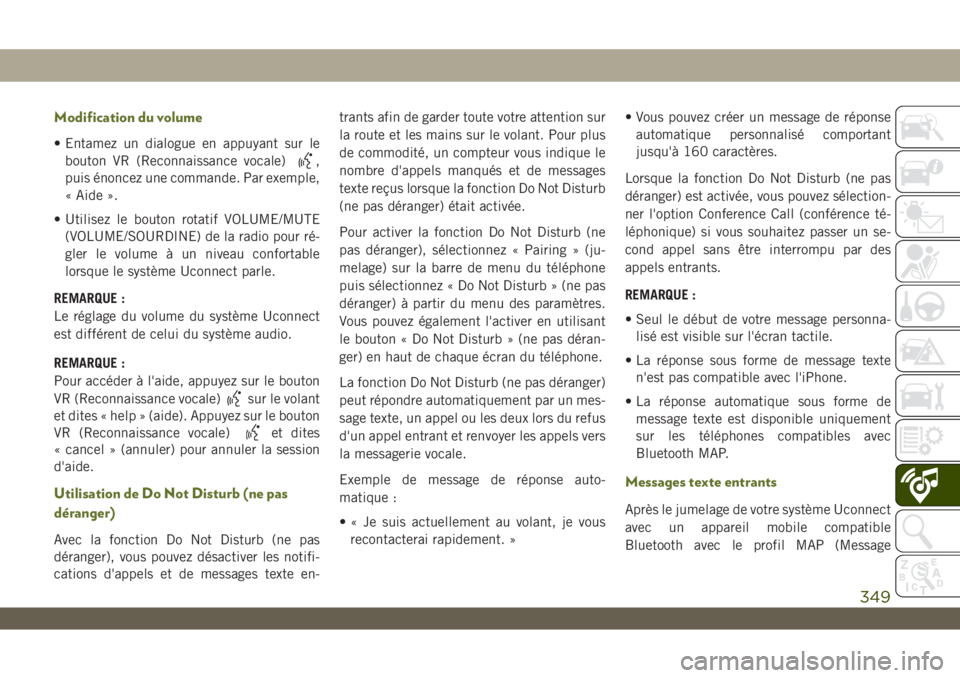
Modification du volume
• Entamez un dialogue en appuyant sur le
bouton VR (Reconnaissance vocale)
,
puis énoncez une commande. Par exemple,
« Aide ».
• Utilisez le bouton rotatif VOLUME/MUTE
(VOLUME/SOURDINE) de la radio pour ré-
gler le volume à un niveau confortable
lorsque le système Uconnect parle.
REMARQUE :
Le réglage du volume du système Uconnect
est différent de celui du système audio.
REMARQUE :
Pour accéder à l'aide, appuyez sur le bouton
VR (Reconnaissance vocale)
sur le volant
et dites « help » (aide). Appuyez sur le bouton
VR (Reconnaissance vocale)
et dites
« cancel » (annuler) pour annuler la session
d'aide.
Utilisation de Do Not Disturb (ne pas
déranger)
Avec la fonction Do Not Disturb (ne pas
déranger), vous pouvez désactiver les notifi-
cations d'appels et de messages texte en-trants afin de garder toute votre attention sur
la route et les mains sur le volant. Pour plus
de commodité, un compteur vous indique le
nombre d'appels manqués et de messages
texte reçus lorsque la fonction Do Not Disturb
(ne pas déranger) était activée.
Pour activer la fonction Do Not Disturb (ne
pas déranger), sélectionnez « Pairing » (ju-
melage) sur la barre de menu du téléphone
puis sélectionnez « Do Not Disturb » (ne pas
déranger) à partir du menu des paramètres.
Vous pouvez également l'activer en utilisant
le bouton « Do Not Disturb » (ne pas déran-
ger) en haut de chaque écran du téléphone.
La fonction Do Not Disturb (ne pas déranger)
peut répondre automatiquement par un mes-
sage texte, un appel ou les deux lors du refus
d'un appel entrant et renvoyer les appels vers
la messagerie vocale.
Exemple de message de réponse auto-
matique :
• « Je suis actuellement au volant, je vous
recontacterai rapidement. »• Vous pouvez créer un message de réponse
automatique personnalisé comportant
jusqu'à 160 caractères.
Lorsque la fonction Do Not Disturb (ne pas
déranger) est activée, vous pouvez sélection-
ner l'option Conference Call (conférence té-
léphonique) si vous souhaitez passer un se-
cond appel sans être interrompu par des
appels entrants.
REMARQUE :
• Seul le début de votre message personna-
lisé est visible sur l'écran tactile.
• La réponse sous forme de message texte
n'est pas compatible avec l'iPhone.
• La réponse automatique sous forme de
message texte est disponible uniquement
sur les téléphones compatibles avec
Bluetooth MAP.
Messages texte entrants
Après le jumelage de votre système Uconnect
avec un appareil mobile compatible
Bluetooth avec le profil MAP (Message
349